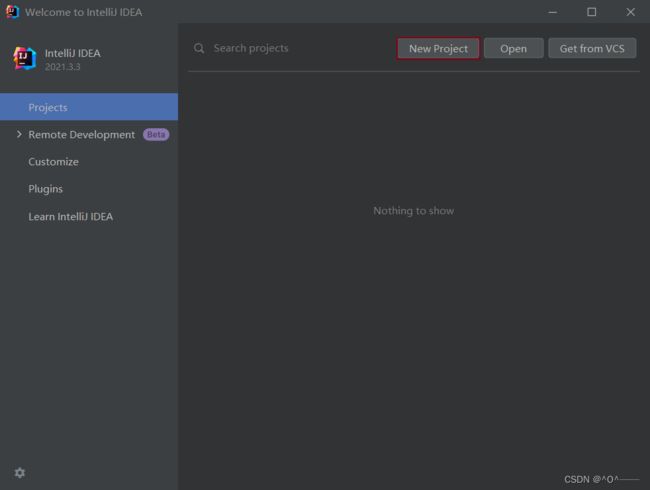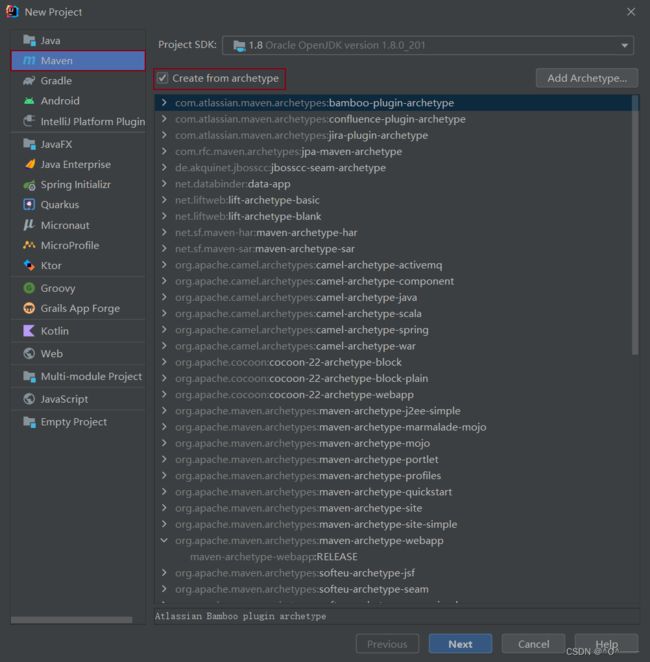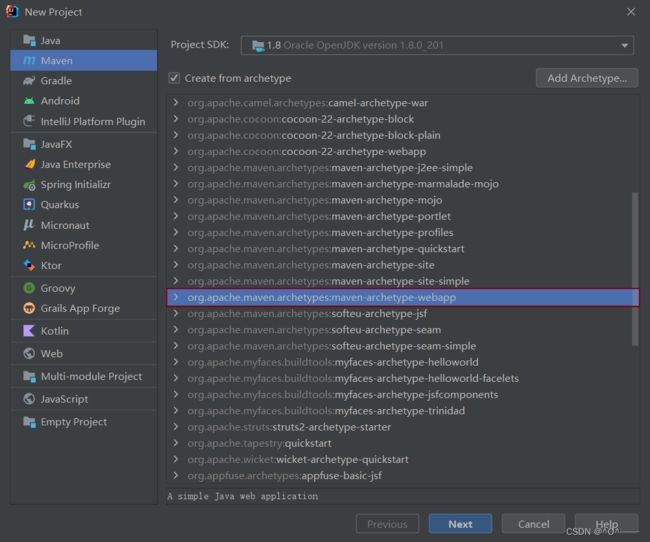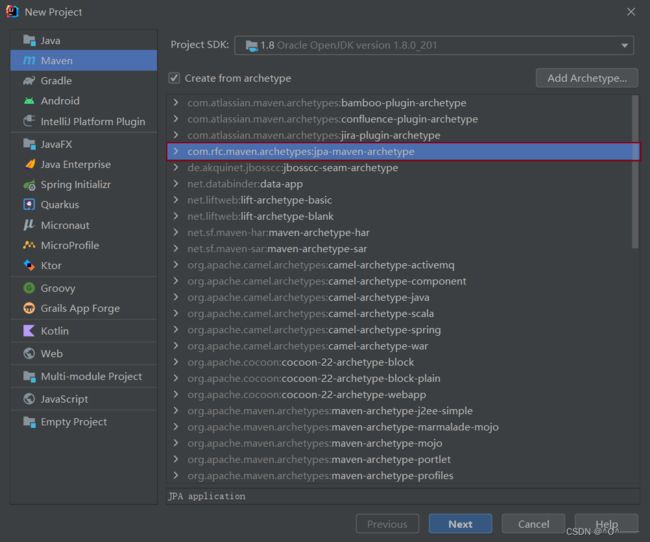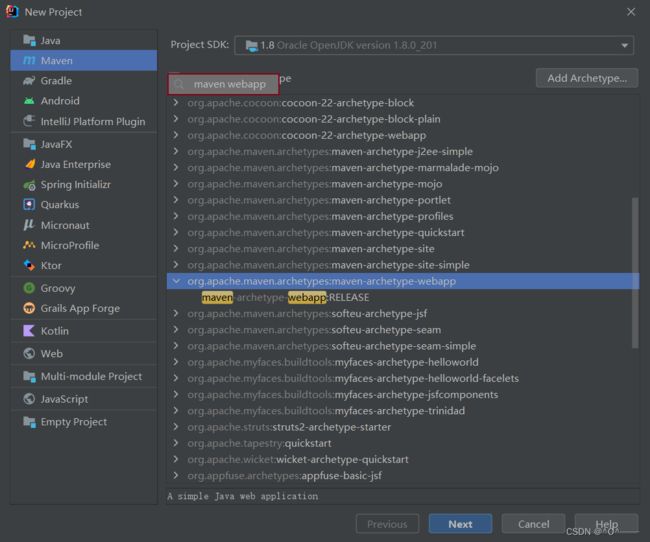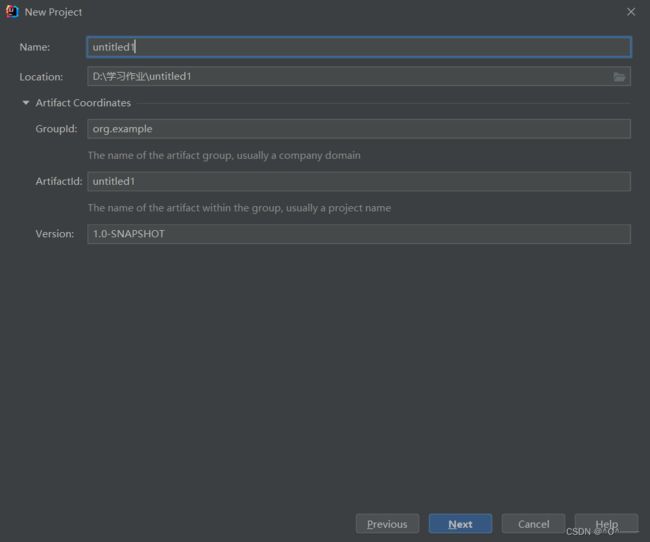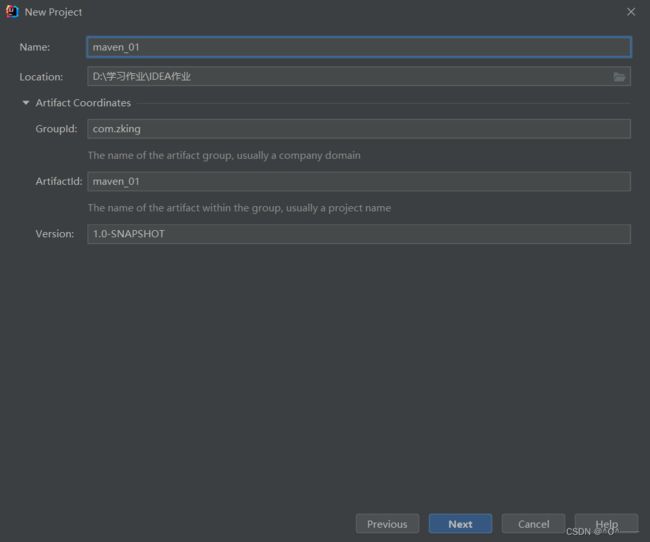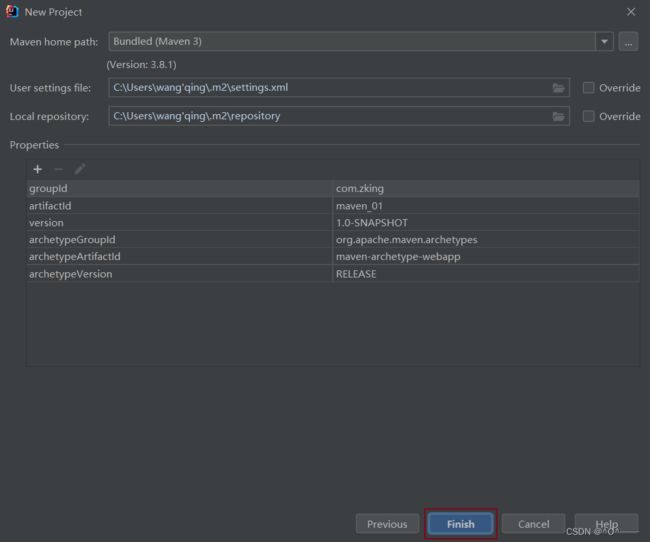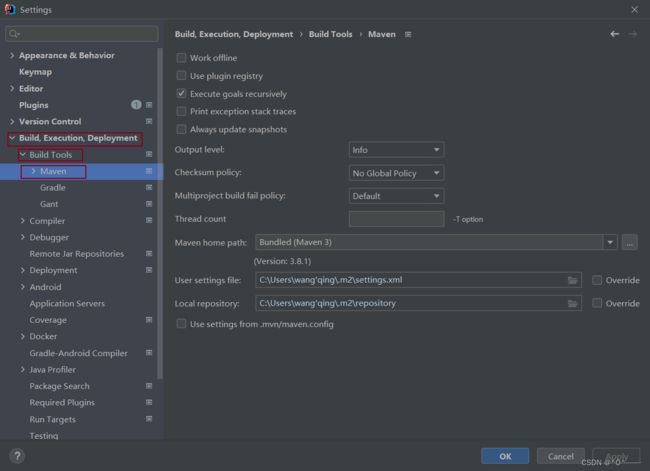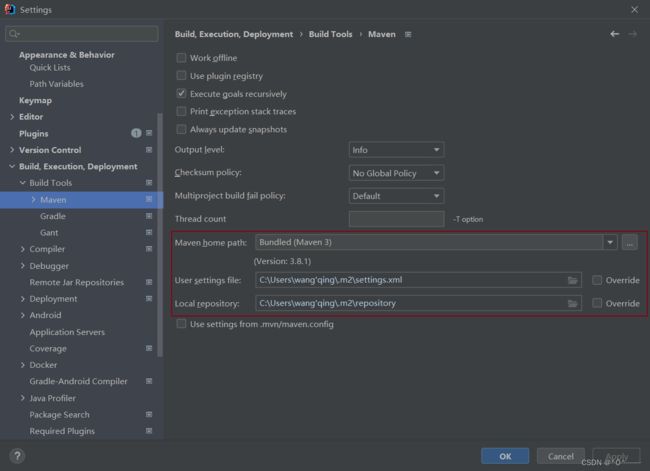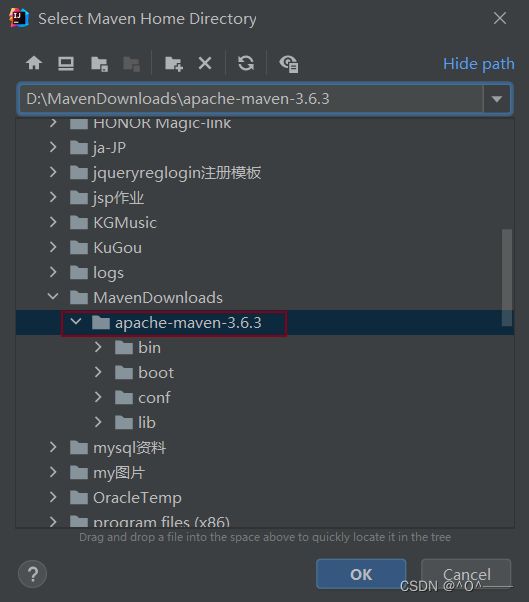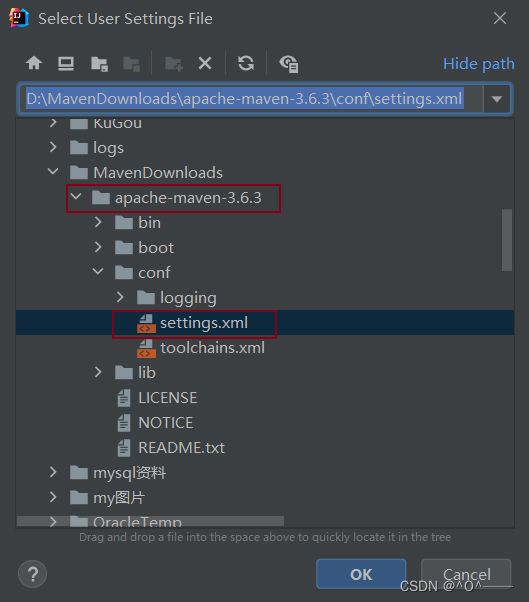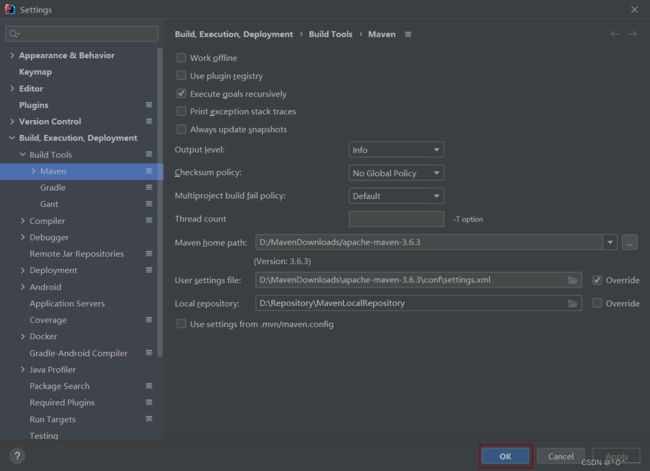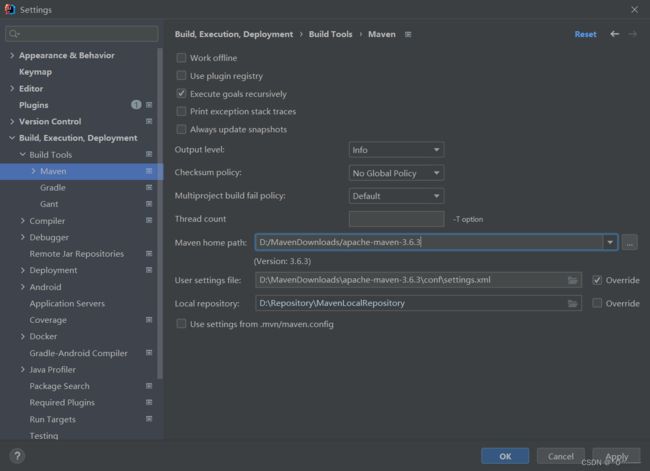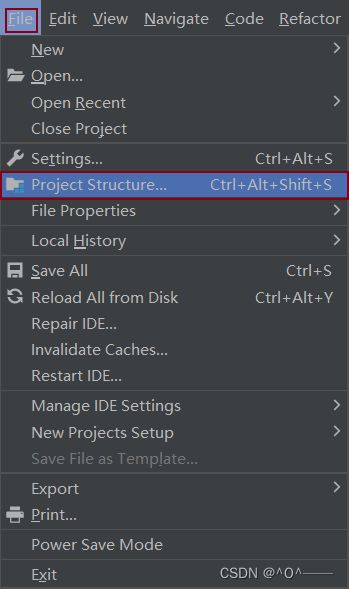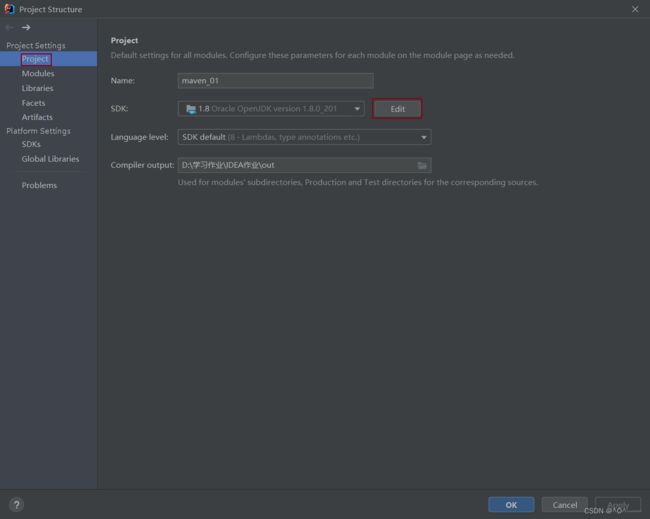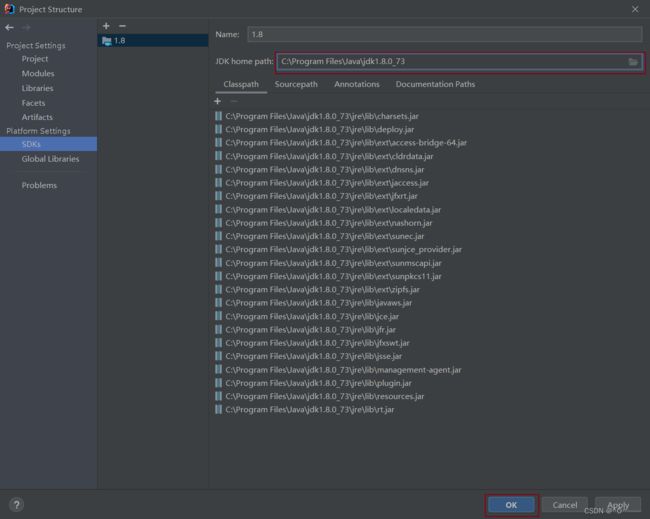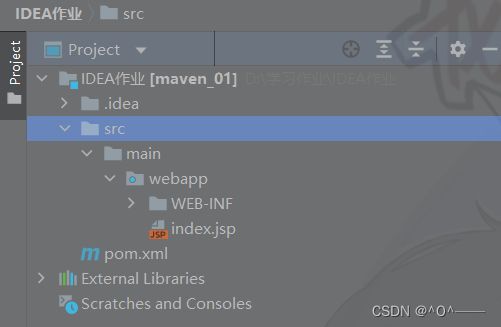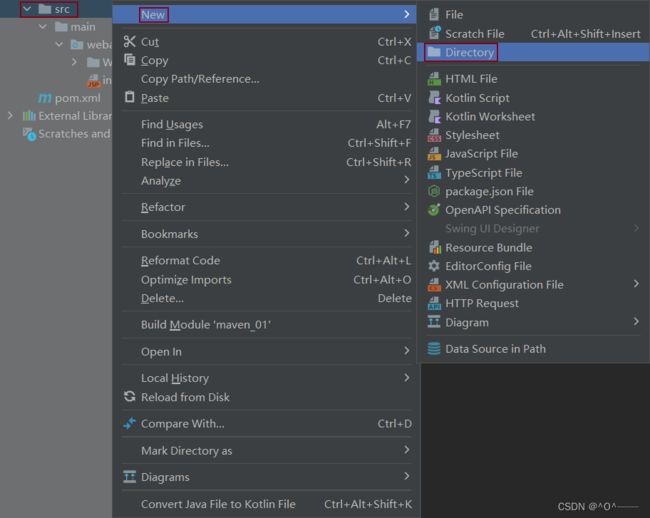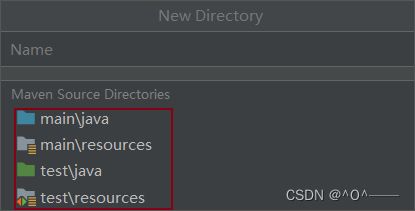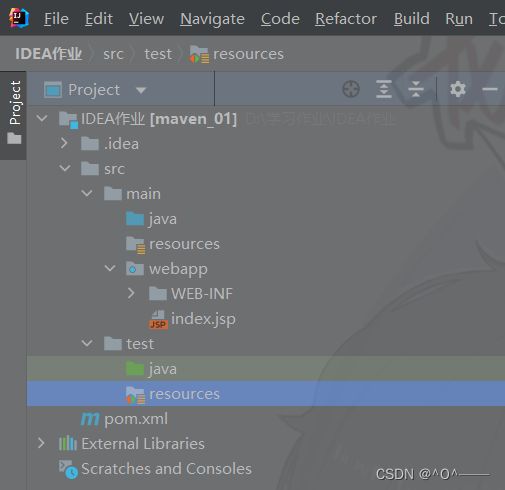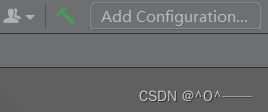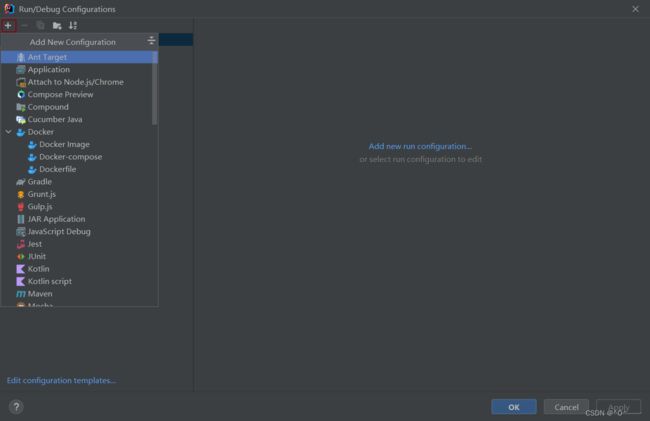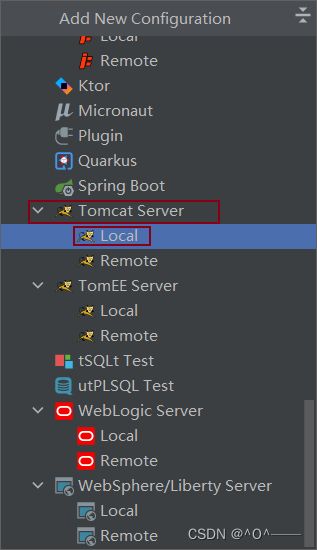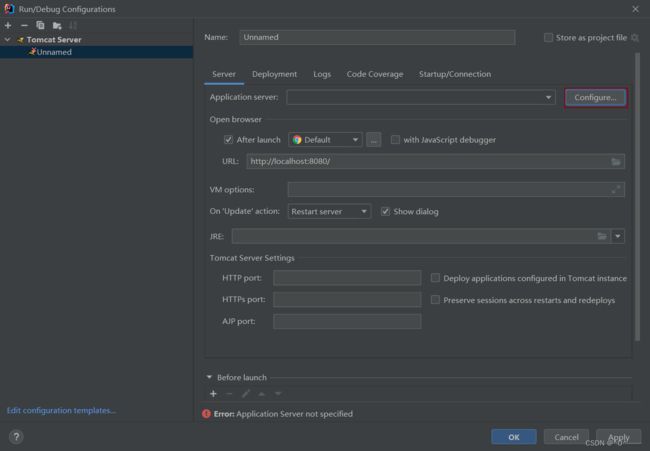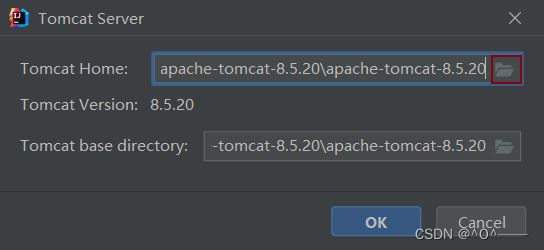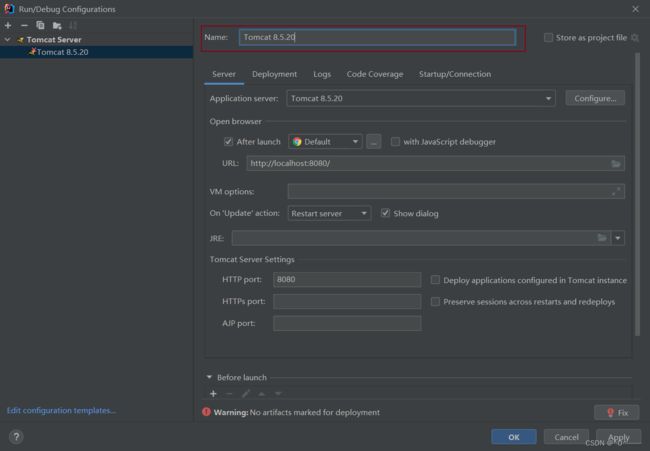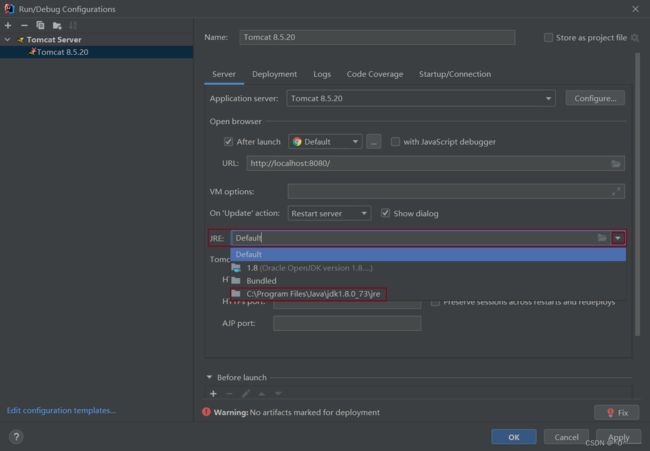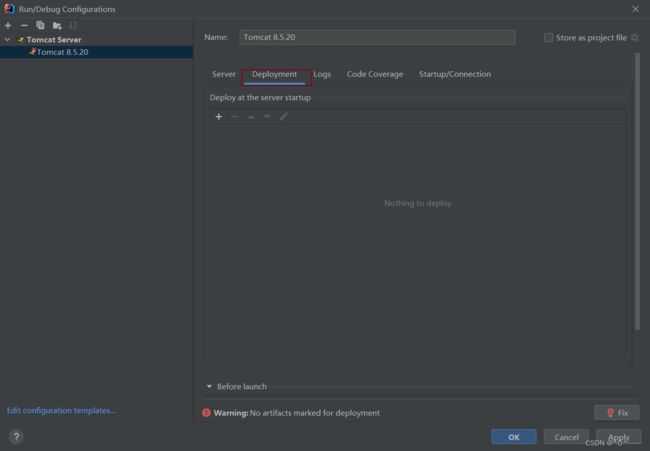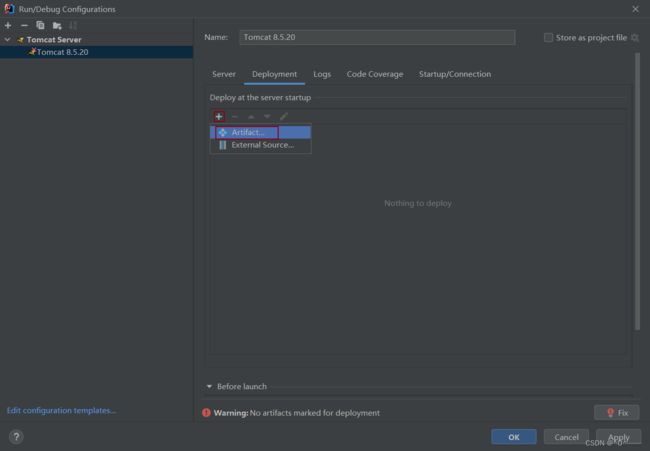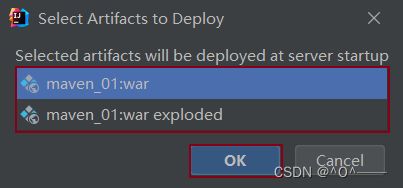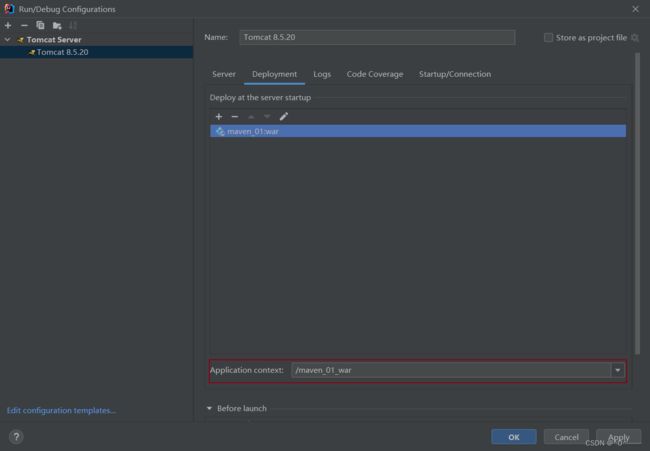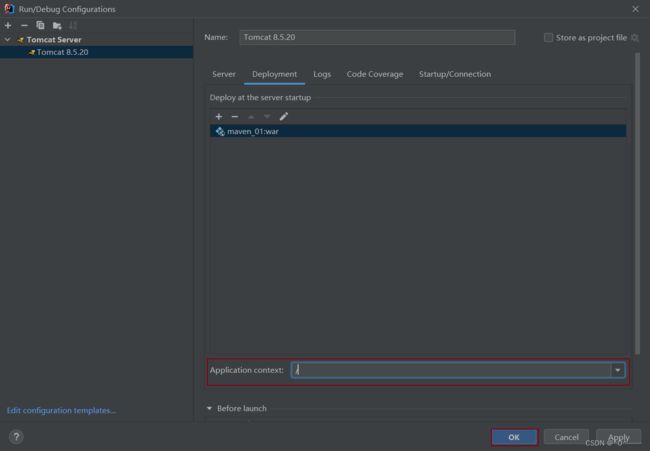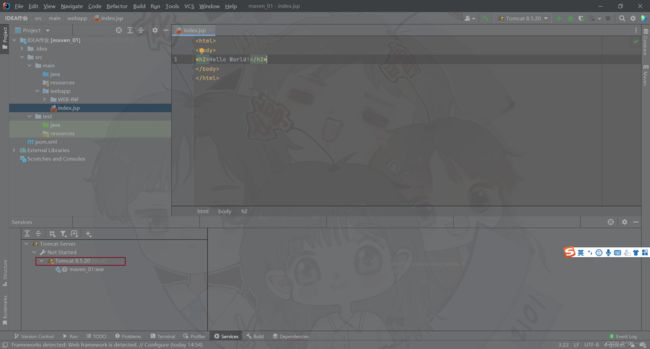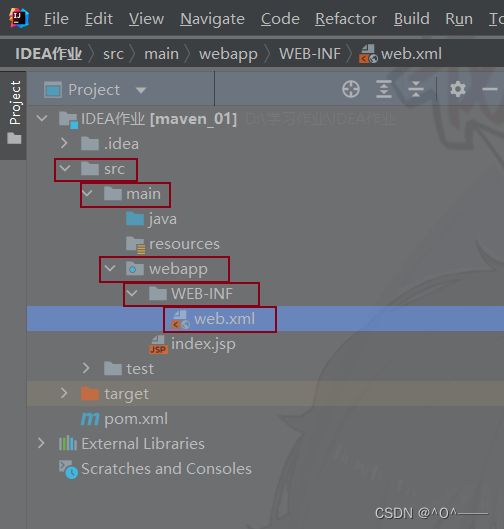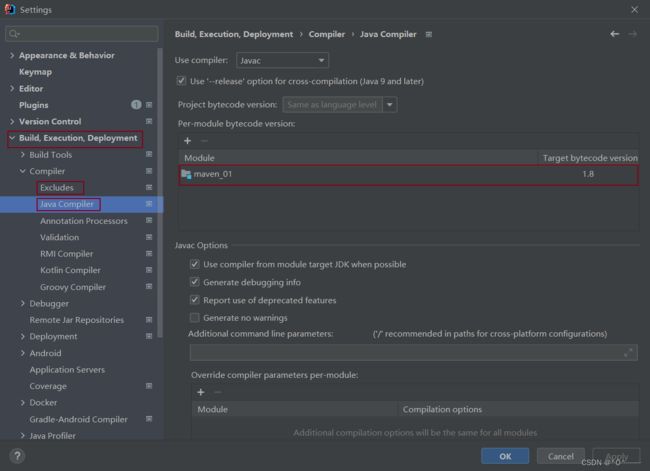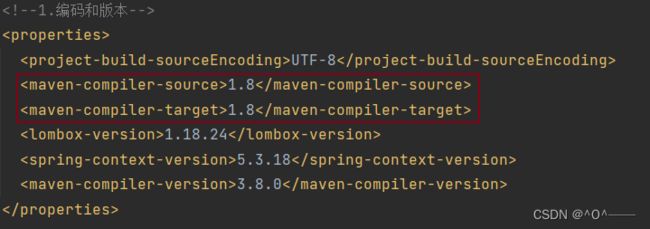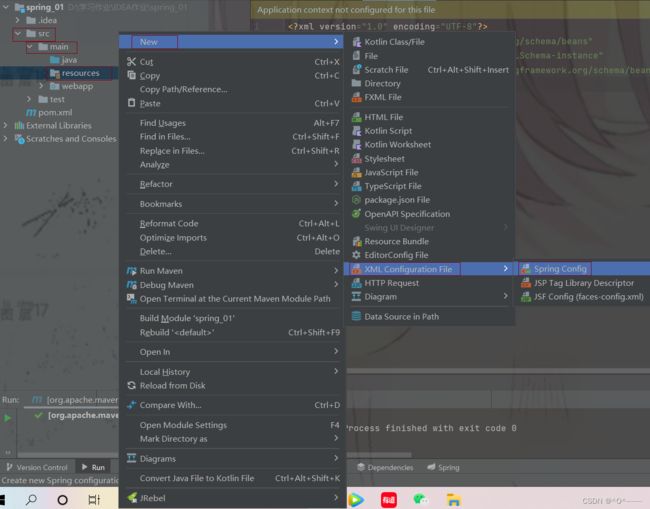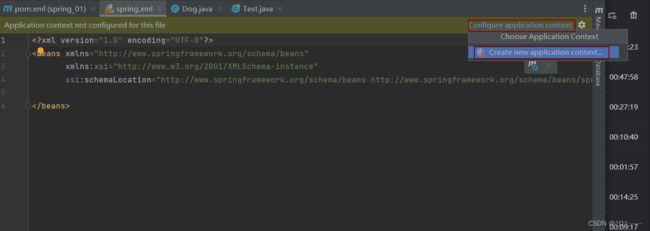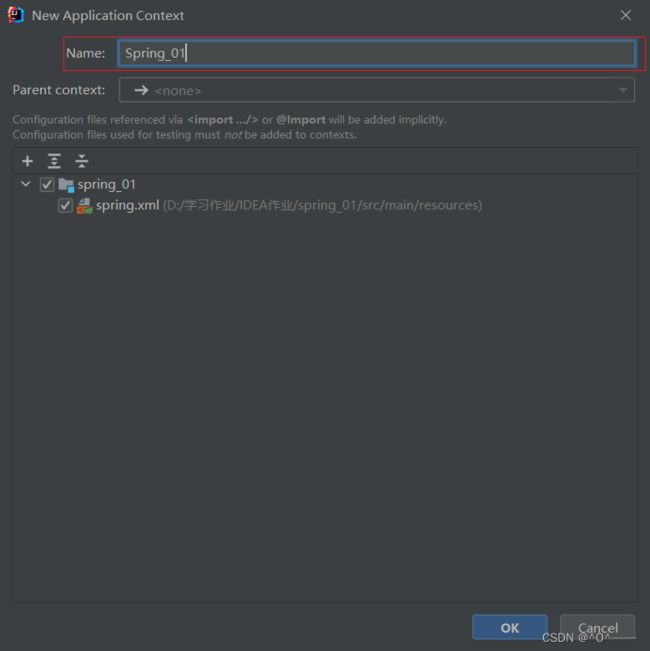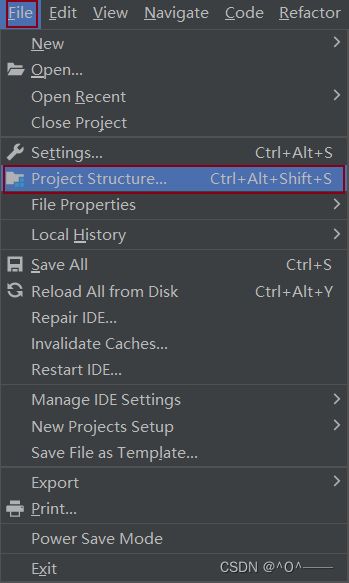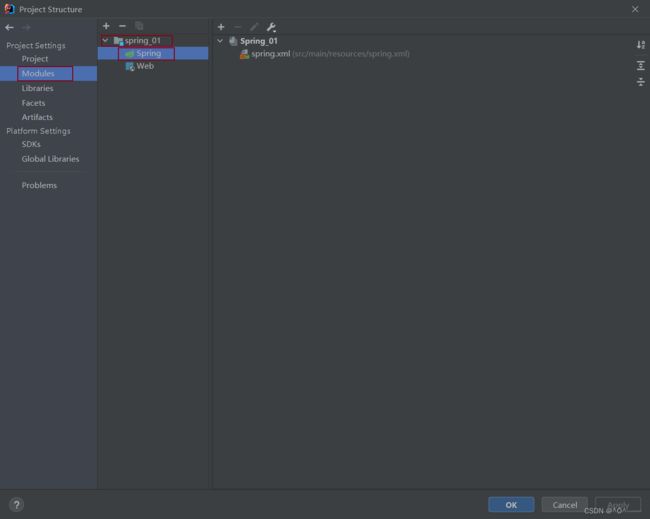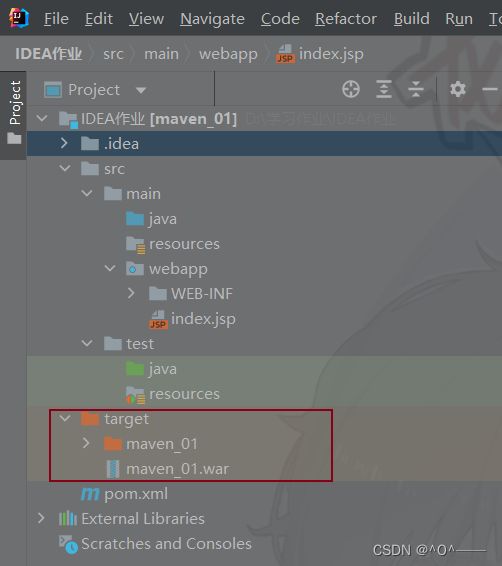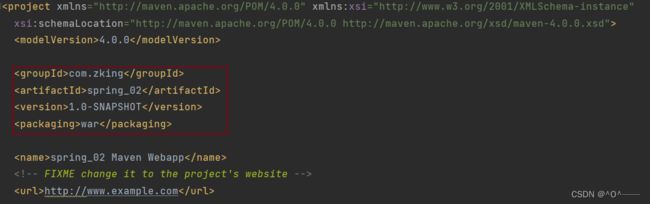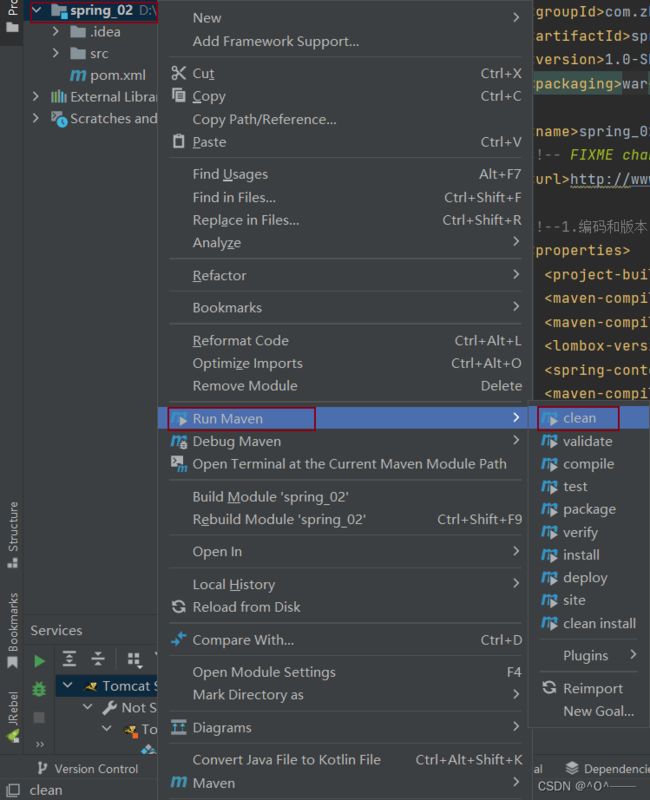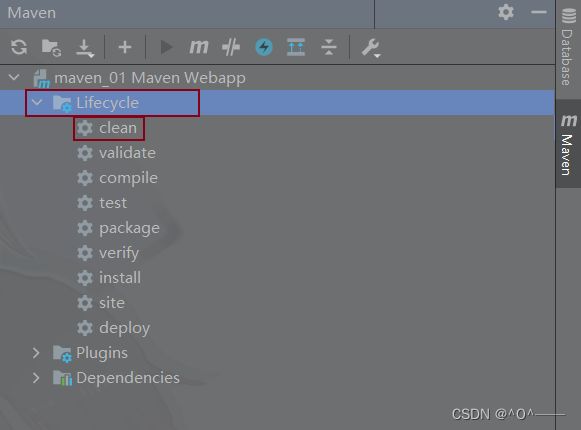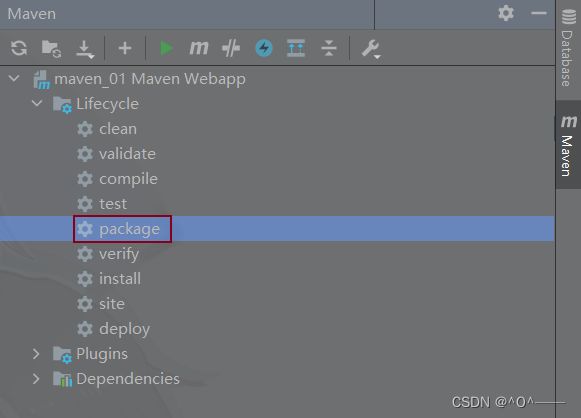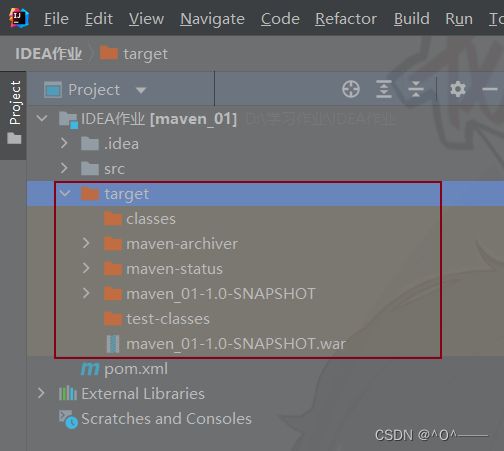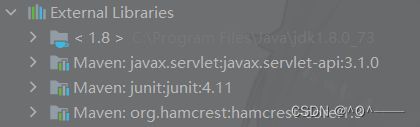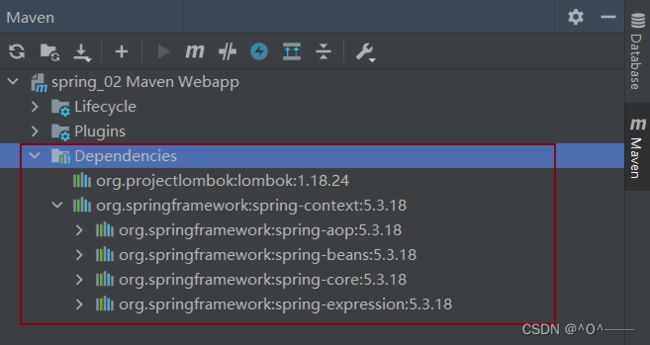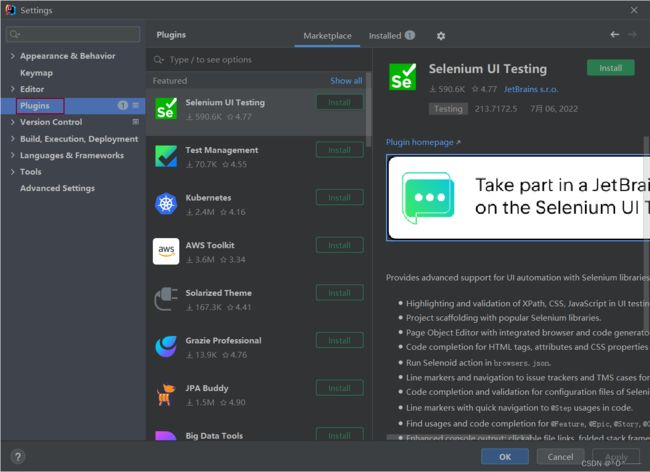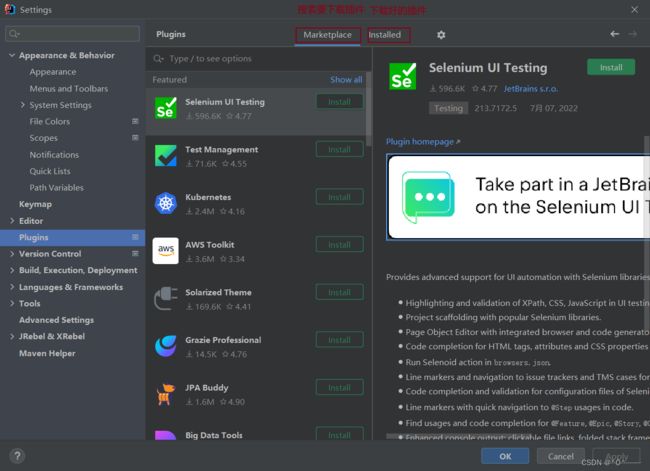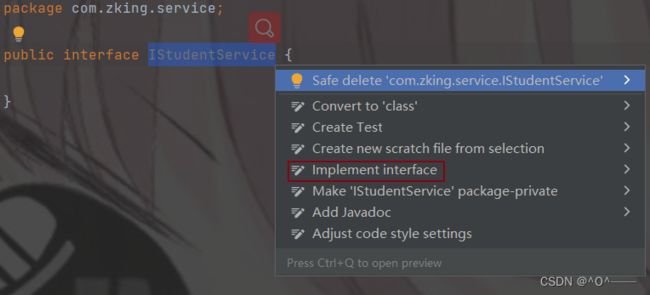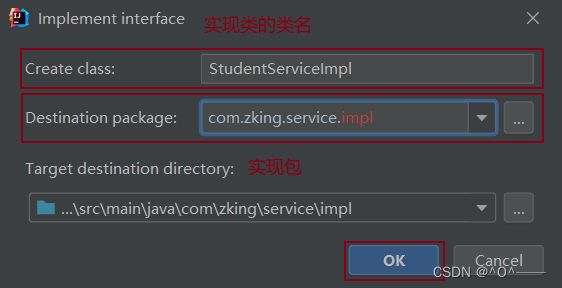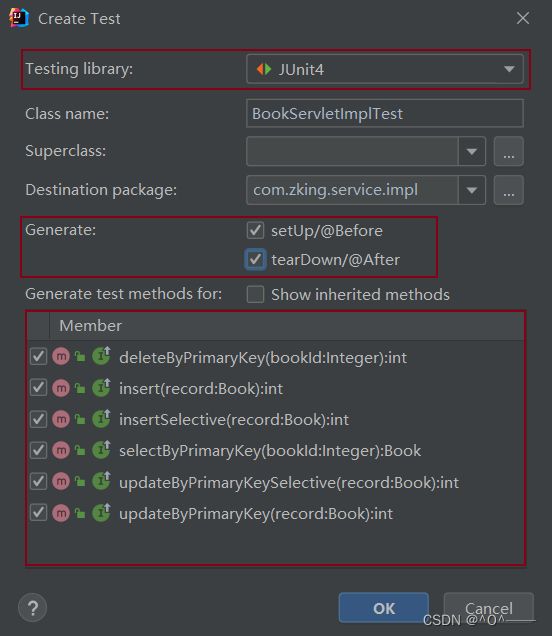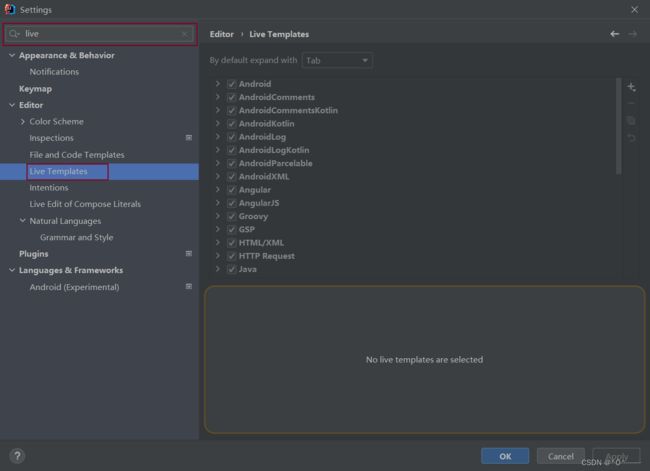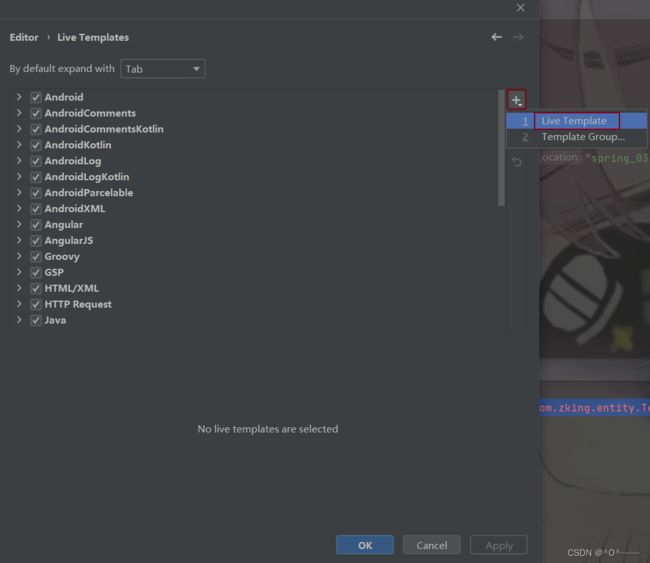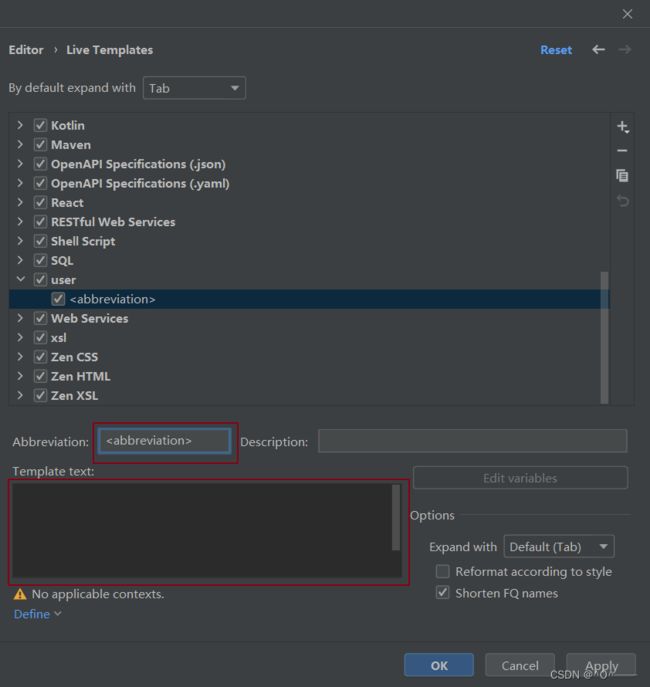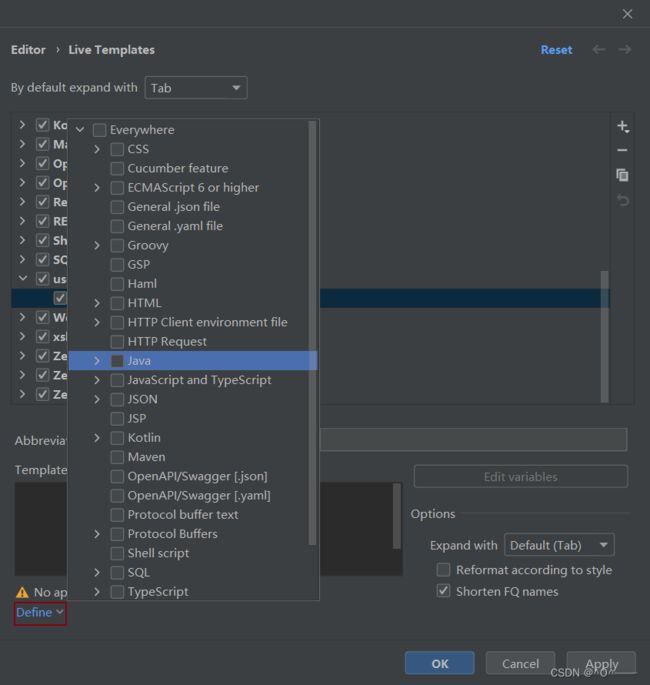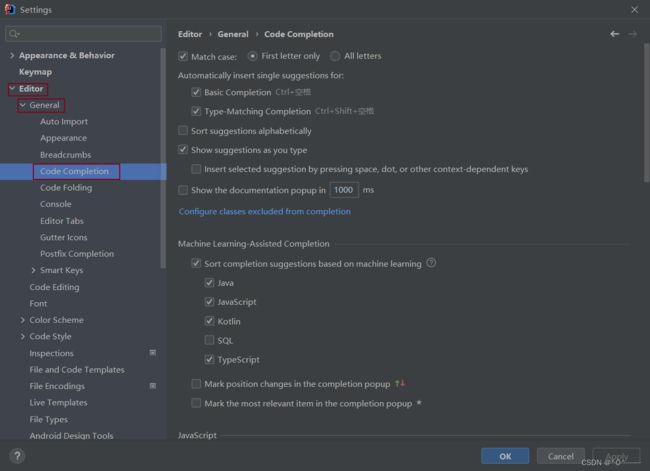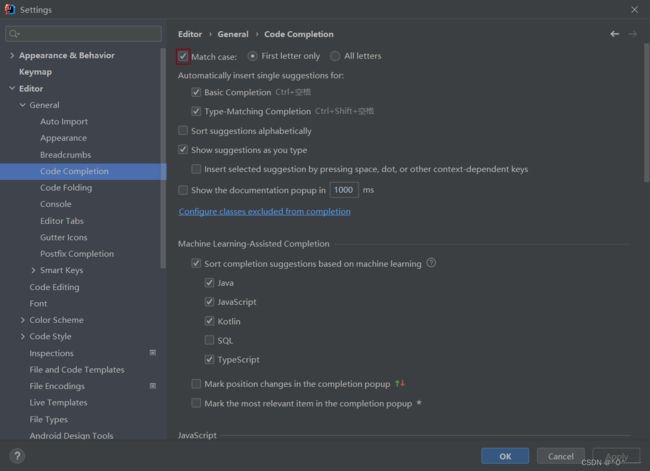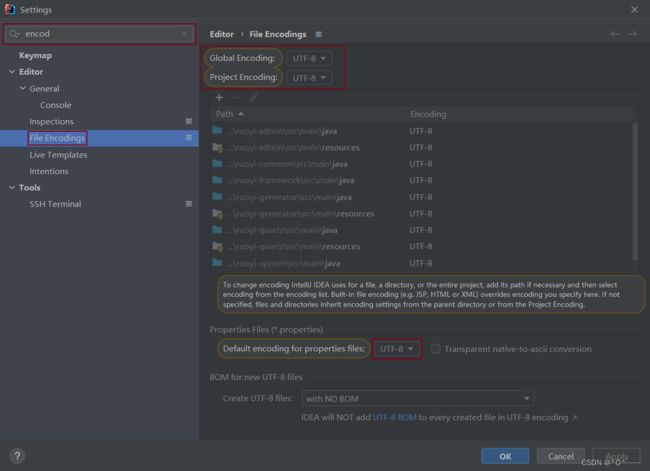IDEA搭建Maven项目
目录
一、创建Maven项目
二、配置当前项目的Maven
三、新建项目时自动配置Maven
四、jdk的配置
五、更改Maven项目目录
六、在Maven里面配置Tomcat
七、更改web.xml的头部(修改web.xml由2.3至3.0)
八、查看Maven的版本
九、新建spring配置文件
十、Maven项目中target目录的介绍
十一、External Libraries文件夹介绍
十二、下载插件(Plugins)
十三、通过快捷方式创建接口实现包及实现类
十四、创建Junit测试类
十五、自定义快捷键
十六、设置不区分大小写提示
十七、设置编码
一、创建Maven项目
1.打开 IDEA 界面 -> New Project ;
2.点击 Maven ,勾选 Create from archetype ;
3.找 org.apache.maven.archetypes:maven-archetype-webapp 文件 ;
4.如果找不到的话,就 随便点击一个文件(记住一定要点击一个文件);
5. 输入 maven webapp ,然后 回车( enter )进行搜索;
6.定位到文件之后 -> Next ;
7.点进去之后( 点开Artifact Coordinates )长这样:
Name:要建的 Maven 项目的名字,例:maven_01
location:要把这个新建的 Maven 项目放在哪个文件夹内
Artifact Coordinates:--------------------------------------------------------------------------------------------
CroupId:com.zking
ArtifactId:会自动获取到 Name 里面的名字(不用改)
Version:版本(不用改)
8.修改完之后 -> Next ;
9. Finish ;
二、配置当前项目的Maven
1. File -> Settings... ;
![]()
2. 找到 Build, Execution, Deployment -> Build Tools -> Maven ;
3.
第一个( Maven home path ):下载的 Maven 安装包的位置;
第二个( User settings file ):找到 Maven 安装包里面的 setting 文件;
第三个( Local repository ):自动定位到你所配置的本地仓库位置;
4. ok ;
三、新建项目时自动配置Maven
1. File -> New Projects Setup -> Settings for New Projects... ;
![]()
2. 找到 Build, Execution, Deployment -> Build Tools -> Maven ;
重复《配置当前项目的Maven》里面的操作即可。
四、jdk的配置
1. File -> Project Structure... ;
2.选择 Project -> Edit ;
3.在这里选择你的 jdk 版本;
五、更改Maven项目目录
更改前:
1. src 右键,New -> Directory ;
2.点击 第一个,然后重复上面( 1 )的操作,从上往下全部点击一遍 ;
直到变成这样的界面;
更改后:
六、在Maven里面配置Tomcat
1. 找到 Add Configuration... ;
2.点击 + ;
3.选择 Tomcat Server -> Local ;
打开长这样:
第一个更改的地方:Application server:
1.点击 Configure... ;
2.点击 文件夹图标 ;
3.选择下载好的 Tomcat 安装包的位置 -> ok ;
第二个更改的地方:Name:
1.更改 Tomcat 的名字;
第三个要更改的:JRE:
1.选择第三个(电脑上本地配置的 jdk 版本)
上述操作完成之后:
1.切换到 Deployment ;
2.点击 + -> 选择 Artifact... ;
3.弹出:选择第一个和第二个都可以 -> ok ;
4.更改 Application context: ;
4.改成 / -> 0k ;
5.出现 Tomcat 8.5.20 -> 配置成功!!!
七、更改web.xml的头部(修改web.xml由2.3至3.0)
1. src -> main -> webapp -> WEB-INF -> web.xml ;
2.复制以下代码:
3.往标蓝的地方粘贴即可;
更改成功后:
八、查看Maven的版本
1. File -> Settings ;
![]()
2.选择 Build, Execution, Deployment -> Excludes -> Java Compiler ;
通过pom.xml文件修改:
九、新建spring配置文件
1.在 src 根目录 下的 main 文件夹 内 -> resources
New -> XML Configuration File -> Spring Config 。(注意:要导入 spring 依赖 才会出现 Spring Config)
spring.xml 新建好之后会弹出警告:Application context not configured for this file(没有为此文件配置应用程序上下文)。
消除警告:
1.点击右边的 Configure application context ,选择 Create new application context... ;
2.取一个名字;
查看已经消除的警告存放的位置:
1.选择 File -> Project Structure... ;
2.选择 Modules -> 然后就可以看到我为了消除警告而创建的文件夹( Spring_01 )-> 点击 Spring ;
十、Maven项目中target目录的介绍
如图:
target目录作用:存放的是项目运行编译完成后的文件。(会自动打包,要把项目部署到服务器复制 target 文件夹即可)
打包是以pom.xml里的内容为主:
清除target目录文件
方式一:
1.项目 右键 -> Run Maven -> clean ;
方式二:
1.软件 最右边 ,点击 Maven ;
2.选择 Lifecycle -> clean ;
打包target目录文件
1.根据《清除target目录文件》步骤找到 package ;
打包成功后的 target 目录:
十一、External Libraries文件夹介绍
作用:存放依赖。
此外:软件最右边,点击 Maven ;
Dependencies 文件夹 内也同样存放着依赖。
十二、下载插件(Plugins)
1.选择 File -> Settings ;
![]()
2. 找到 Plugins ;
3.在 Type / to see options 进行搜索要下载的插件;
十三、通过快捷方式创建接口实现包及实现类
1.类名 右键 ,选择 Implement interface ;
十四、创建Junit测试类
1.在类上面快捷键 Alt + 回车(enter)-> 选择 Create Test ;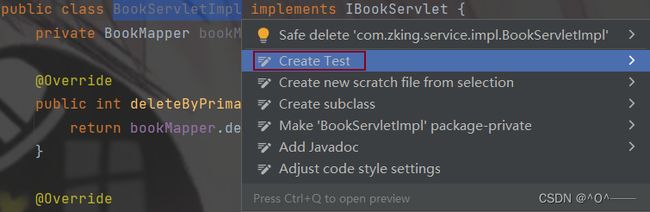
2.
Testing library:选择Junit的版本;
Generate:选择方法打 √ ;
Member:选择要测试的方法 ;
十五、自定义快捷键
1.找到 File -> Settings... ;
![]()
2.搜索栏搜索:live -> 选择 Live Templates ;
3.点击 “+” -> 选择 Live Template ;
4.
Abbreviation:要设置的快捷键名字;
Template text:要通过这个快捷键输出什么代码;
5.点击 Define -> 选择 Java -> ok ;
十六、设置不区分大小写提示
1.选择 File -> Settings ;
![]()
2.找到 Editor -> General -> Code Completion ;
3.取消勾选 Match case: -> ok 。
十七、设置编码
1.选择 File -> Settings ;
![]()
2.搜索栏搜索 encode -> File Encodings,在右边设置编码。
完。